Уникальность фотографий. Реальные способы, как проверить фото на уникальность
Здравствуйте, друзья! С вами Екатерина Калмыкова и сегодня я хотела бы у вас спросить: каким образом проверяете вы на уникальность картинки, которые используете в статьях и надо ли их вообще проверять?
Мой ответ очень прост, конечно нужно! Ведь мы же заботимся о качестве написанного поста, а именно текста, почему с другими данными должно быть иначе? Поэтому в статье мы поговорим, как осуществляется проверка фото на уникальность онлайн.
Для чего нужно проверять?
Я думаю, что тут не нужно долго распинаться, чтобы объяснять важность уникального контента. Выделю три ключевых момента:
- Чтобы поисковые роботы ставили вас в топ выдачи;
- Чтобы у вас правильно работало продвижение;
- Чтобы читателю было приятно не только читать уникальный текст, но и смотреть интересные изображения, которые до этого ему не встречались.
Как проверить фото на уникальность онлайн?
Поговорим о том, какими сервисами можно проверить свои картинки.
Казалось бы, мы привыкли воспринимать его только как поисковик. Но за годы развития компания создала достаточно много сервисов, позволяющих вам не только следить за жизнью своего проекта, но еще и делать его особенным. Например, я от Гугла пользуюсь и мне она очень удобна.
Гугл, как и остальные системы, о которых мы сегодня поговорим, осуществляет проверку следующим способом — проверяет на сколько часто документ встречался в сети, и сколько раз его использовали другие пользователи.
Итак, каким образом можно проверить уникальность:
Заходим на страницу google.com

Нажимаем на значок фотоаппарата.

Во всплывающем окне вы можете выбрать как поиск по ссылке, так и загрузить свой файл и проверить таким образом.
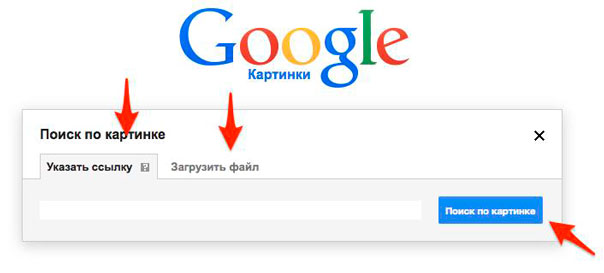
Мы выберем второй вариант «Загрузить файл».

Теперь мы видим итог. 
Картинку, которую я проверяла, использовали примерно 520 раз. Многовато будет 🙂
Как видите ничего сложного в проверке с помощью Гугл нет. Все происходит быстро и без всяких заморочек. Думаю, понятно, что чем меньше раз картинка использовалась, тем лучше.
Yandex
Оказывается ресурс Yаndex — не только поисковая система, но еще и многофункциональный помощник многих блогеров. Мы уже говорили об огромном количестве полезных сервисов данного сайта, в том числе и про , и еще один - это бесплатная онлайн проверка иллюстраций. Принцип работы у Яндекс такой же как у Гугл.
Заходим на сервис Yandex.ru .

Нажимаем на фотоаппарат.

В открывшуюся вкладку передаем необходимое нам фото для проверки или вводим адрес картинки.
И теперь наслаждаемся результатом.

Яндекс показал нам все сайты, где встречается эта же картинка.
Tineye
И последний вариант, который поможет вам узнать, на сколько картинка уникальна — tineye. Способ работы не отличается от Яндекса или Гугла, поэтому разобраться в нем будет очень легко:
Заходим на сервис tyneye.com .

Теперь выбираем либо поиск картинки по url либо загрузку.

Вот наш итог: 183 результата. Вставлять такую картинку в статью или поискать что-нибудь другое решать только вам, но я бы не стала ее использовать.

Как вы сами могли увидеть, не все сервисы показывают одинаковый результат, поэтому я бы порекомендовала проводить проверку в разных системах, чтобы быть точно уверенным в информации. Чем меньшее количество раз была использована картинка, тем лучше.
Дам вам несколько советов как сохранять уникальность контента:
- Лучше всего использовать уникальные изображения. Их можно найти на разнообразных ресурсах, предоставляющих возможность покупки картинок или используйте личные фотографии.
- Если вы не желаете покупать, попробуйте изменять тон фото.
- Также вы можете взять какую-то часть изображения.
- Как вариант — переворачивайте изображение, ставьте его немного перевернутым и т.д.
- Добавляйте на фото свои элементы, например, стрелки, указатели, какие-то фигуры, выделения определенных частей и т.д.
Такими простыми способами вы можете проверить уникальность изображений, которые вы хотите добавить к себе в пост. Если вы загружаете все фото из своего собственного архива «Отпуск — Геленджик — 2015», можно не заморачиваться на проверку. Но если вам ну очень уж понравилась картинка с чужого ресурса, позаботьтесь, чтобы это был не плагиат, иначе можно пострадать.
Иллюстрируйте свои статьи максимально интересными и индивидуальными рисунками! И все будет круто!
А как вы проверяете уникальность используемых картинок?
Екатерина Калмыкова
К сайтам поисковые системы и пользователи предъявляют особые требования. У портала должен быть понятный интерфейс, интересное оформление, уникальные, оптимизированные тексты. Некоторые статьи могут включать в себя видео, аудиоматериалы и картинки. Последние, как и сам текст, должны соответствовать определенным критериям. Одним из таких является уникальность. Существует несколько способов проверки фото на уникальность онлайн.
Если на сайте используются неуникальные картинки, он не попадет под блокировку. Однако не размещенные ранее в интернете фотоматериалы повышают вероятность того, в поисковых системах.
Второй момент заключает в том, что некоторые фотографии бывают настолько популярными, что пользователь мог их уже видеть на другом сайте. Доверие к порталу и удовлетворенность посетителя становится меньше.
И третье, некоторые статьи, например, инструкции, рецепты, обязательно должны содержать картинки. Так материал выглядит более наглядным и понятным.
Как можно проверить уникальность изображения?
Самый простой вариант проверки – через поисковые системы. Сделать это можно как с телефона, так и с мобильного устройства.
Для того чтобы проверить фото на уникальность онлайн в Яндексе, откройте начальную страницу yandex .ru и перейдите во вкладку «Картинки». Сверху есть кнопка с фотоаппаратом. Нужно на нее нажать.


При попытке загрузить картинку высокого разрешения, поисковик выдает ошибку.

При обнаружении картинки в интернете, поисковая система может сделать следующее:
- Предложить изображение в другом разрешении.
- Предположить, что находится на фото.
- Показать похожие картинки.
- Выставить список сайтов, где встречается изображение.

Вторая поисковая система для проверки уникальности – Гугл. Откройте стартовую страницу google .ru и перейти во вкладку «Картинки».

Справа сверху расположена кнопка со значком фотоаппарата «Поиск по картинке». Также доступны 2 варианта: загрузка файла или ссылка. Проверка занимает несколько секунд.

Выводимые данные по найденной картинке аналогичны Яндексу. Это размеры изображения, похожие картинки, ссылки и определение, что расположено на фотографии.

Сервисы для проверки уникальности картинок
TinEye – зарубежный поисковик, который специализируется на проверке фотографий в интернете. Разработан в Канаде в 2008 году. Для проверки нужно перейти на сайт tineye.com и вставить изображение одним из двух способов.
Поисковая система показывает число найденных совпадений и ссылки на сайты.

Еще один сервис для проверки уникальности – программа «AntiPlagiat .NET », устанавливаемая на компьютер. Разработчик – , одна из крупнейших бирж рерайта и копирайтинга. Она позволяет не только найти совпадения по изображениям,
Инструкция по проверке уникальности с помощью «Etxt Антиплагиат»
Для начала работы нужно установить программу на компьютер. Для этого зайдите на сайт .ru или .biz . На главной странице сайта прокрутите страницу вниз, найдите пункт про антиплагиат и нажмите на кнопку «Подробнее».
Прокрутите поле для онлайн-проверки и слева найдите колонку «Программа для скачивания». Внизу будет кнопка «Скачать бесплатно».

В появившемся окне выберите нужную подходящую операционную систему и нажмите «Скачать».


Справа сверху есть кнопка «Проверка картинок». В появившемся окне необходимо указать ссылку или загрузить файл, нажав на три точки.

Загрузите картинку и ожидайте результатов проверки. При не уникальности изображения информация об этом, а также ссылка на страницу прописываются ниже.

Во втором варианте, когда изображение уникальное, программа может находить похожие картинки и выдавать на них ссылки.
Как повысить уникальность фото?
Изначально лучше использовать уникальные изображения. Их можно сделать самостоятельно или же купить за небольшую плату. Продаются картинки на специализированных сайтах, фотостоках.
Если такой возможности нет, существует несколько способов повысить уникальность картинки.
- Добавление водяного знака. Сделать это можно через большинство графических редакторов. Также справляется с этой задачей плагин для Вордпресс «Flexible upload ».
- Поворот изображения на 180 градусов (зеркальное отражение).
- Изменение общего тона, цвета крупных деталей.
- Замена фона.
- Добавление новых крупных элементов.
- Разворот всей картинки или наибольшего на ней предмета на несколько градусов.
Заключение
Уникальные фотографии помогают систем. Все сервисы проверки изображений работают одинаково эффективно, показывают корректные результаты. Однако в работе с Яндексом на компьютере картинки высокого разрешения не всегда получается загрузить. С другой стороны, именно эта поисковая система хорошо функционирует на смартфоне, на стартовой странице имеется кнопка поиска по фотографии.
Инструкция
Поиск по картинкам осуществляют такие гиганты, как Google и Яндекс. Если вам нужно проверить уникальность изображения, размещенного в интернете, щелкните по нему правой кнопкой мыши и в контекстном меню выбирайте «Копировать ссылку на изображение». На главной странице Google перейдите по ссылке «Картинки» в правом верхнем углу, затем нажмите на иконку фотоаппарата у правой границы поисковой строки. Кликните правой кнопкой по полю «Указать ссылку» и выбирайте команду «Вставить», затем нажмите «Поиск по картинке». Программа выведет количество найденных копий и ссылки на ресурсы, где эти изображения размещены.
Чтобы определить уникальность , которая хранится на вашем компьютере, щелкните по иконке фотокамеры и перейдите во вкладку «Загрузить файл». Нажмите «Обзор» и укажите путь к нужному изображению. Если программа не найдет точно такой же картинки, результатом выдачи будут изображения, сходные по цветовой гамме и композиции. Введите изображения в строку поиска на странице результатов, чтобы сузить круг поиска, например, «Масленица картинки».
Браузер Google Chrome тоже может оценить уникальность интернет-изображения. Щелкните по картинке на сайте правой кнопкой и выбирайте команду «Найти это изображение в Google». Результат будет аналогичен выдаче Картинки.Google.
Похожим образом работает сервис Картинки.Яндекс. На главной странице этого поисковика щелкните «Картинки» и нажмите на иконку фотокамеры у правой границы строки поиска. Чтобы определить уникальность картинки, размещенной на веб-ресурсе, введите ссылку на изображение в поле ввода и нажмите «Найти». Для определения уникальности фотографии на вашем компьютере перейдите по ссылке «Выберите файл» и укажите путь к нужному изображению. Однако Google точнее распознает изображение и, соответственно, выдает больше результатов.

Часто для определения уникальности картинок используется сервис TinEye. Введите веб-адрес изображение в поле Enter Image Address и нажмите Search. Программа выводит количество найденных совпадений и веб-страницы с похожим изображением. Если нужно оценить уникальность хранящегося на компьютере изображения, нажмите «Обзор» и укажите путь к файлу.
Проверить уникальность изображения можно с помощью сервиса Etxt Антиплагиат, который предлагает биржа контента etxt.ru. Скачайте бесплатную программу с главной страницы сайта и в меню «Операции» выбирайте «Уникальность изображения». Нажмите на кнопку с точками справа от поисковой строки и укажите путь к файлу на вашем компьютере или введите веб-адрес рисунка в поисковую строку и нажмите Enter. В нижней части окна будет выведен результат поиска.
В данной статье мы поговорим о проверке картинок и фотографий на уникальность онлайн. Если вы используете изображения в своих роликах, клипах, открытках, на сайтах и блогах, вы заинтересованы в том, чтобы они были уникальными.
Причем, есть две стороны данного вопроса:
1. Вы используете фото и картинки из Интернета.
Мне часто задают вопросы: обязательно ли использовать уникальные изображения, музыку, видео в своих работах? Обсуждать эту тему можно очень долго, приводить различные примеры и сравнения, но я хочу сказать главное.
Если вы делаете видео или какой-то другой продукт для личного пользования, можете использовать любые материалы. Никто это не проверит и не предъявит претензий. Но если вы планируете размещать свои работы в Интернете - вот тут нужно быть осторожным.
2. Вы размещаете собственные уникальные фотографии и картинки в Интернете (на сайте, в соцсетях, в видео) и хотите проверить, не использует ли их кто-то.
Итак, сегодня речь об уникальности изображений - как проверить, встречается ли данная картинка в Интернете, как часто и на каких сайтах .
Сервис TinEye
TinEye - удобный сервис, который специализируется на проверке картинок на уникальность и выдает информацию о том, сколько раз использовано данное изображение, и на каких сайтах.
Создатели TinEye утверждают, что идет постоянный поиск в Интернете и регулярное обновление базы данных изображений. Каждый месяц добавляются десятки миллионов новых картинок.
Работать с сервисом очень просто: на главной странице вы увидите такую картинку:.
Проверяемое изображение можно загрузить с компьютера, нажав на кнопку, обозначенную красной стрелкой, или ввести URL в поле рядом. Затем нажимаем на кнопку Искать (значок лупы) - и начинается процесс поиска.
Затем выдается результат (я для примера использовала обычную картинку из Интернета):

Данное изображение было найдено в Интернете 46 раз, поиск осуществлен среди 17 356 миллиардов картинок в течение 0.8 секунд.
Ниже на странице идет перечень сайтов, на которых найдена эта картинка, при желании можно их просмотреть. Конечно, такое изображение уникальным не назовешь.
Для второго примера я взяла картинку с моего сайта, сделанную мною в Фотошопе. Получен такой результат:

Как видите, картинка по версии TinEye уникальна. Таким образом вы можете быстро проверить любые изображения, как в Интернете, так и на вашем компьютере.
Google.com
` Знаменитый поисковик Гугл имеет множество дополнительных сервисов и функций. С его помощью также можно проверить, как часто встречается данное изображение в Интернете и на каких сайтах.
Заходим по известному адресу Google.com и выбираем Картинки (вверху справа).
Откроется окно:

Нажимаем на иконку Поиск по картинке , обозначенную красной стрелкой. Появится следующее окно:

Здесь выбираем, откуда будем загружать картинку. По умолчанию активно окошко Указать ссылку . Если вам надо загрузить изображение с компьютера, выбирайте вкладку Загрузить файл , на которую показывает красная стрелка.
После этого выдается результат: сколько раз встречается изображение, ссылки на сайты, использующие его, похожие по мнению Гугла изображения.
Я проверила те же картинки, причем, результаты отличались от сервиса TinEye: первая картинка встречается гораздо чаще, чем в первом сервисе, а вторую он нашел 2 раза на моем сайте.
Yandex.ru
Яндекс также имеет подобный сервис. Все аналогично Гуглу: выбираем на главной странице Картинки , далее иконка Поиск по картинке . Появляется кнопка Выберите файл , нажав на которую, вы указываете путь к изображению.
После этого появляется информация о картинке, сайты на которых она размещена. Если изображение уникально, вы увидите надпись Таких же картинок не найдено.
К моему удивлению Яндекс обнаружил вторую картинку (которую я делала сама и считала уникальной) на двух посторонних сайтах, в чем я убедилась, перейдя по ссылкам.
Это я говорю к тому, что владелец может легко обнаружить ресурсы в Интернете, на которых размещены его фото или картинки.
Итак, мы рассмотрели три сервиса, результаты у них незначительно отличались, и если вам важно точно проверить какое-то изображение, можно использовать их все.
Приветствую, дорогой читатель моего блога. Рад что зашли ко мне на огонек. Многие из нас сталкивались с пользователями, которые оказывались мошенниками или же просто безобразными людьми, играющими на чужих нервах. Так вот сегодня я покажу способы вычисления «левых» страничек в ВК.
Большое количество фейковых страниц - это одна из серьезных проблем в социальной сети "Вконтакте". От лица фейковой страницы Вам могут писать злоумышленники и всякого рода недоброжелатели, которые желают выведать некоторые стороны Вашей жизни. Это чревато тем, что потом такой фейковый пользователь может шантажировать наивного собеседника публикацией компрометирующих материалов (личные переписки, фотографии) о нем или даже выложить это на всеобщее посмешище. К ведению провокационных переписок иногда прибегают и влюбленные, чтобы проверить свою половинку на верность.
К сожалению, даже террористы сейчас прибегают к вербовке своих случайных собеседников, подолгу общаясь с ними тоже от лица милых девушек или парней. Если Вы хотите обезопасить себя от общения с непорядочными людьми, сохранить свое честное имя, сберечь свои отношения и не поддастся на промывку мозгов радикальными элементами, то это статья поможет Вам буквально за минуту определить по фотографии фейковую страницу от аккаунта реального человека, который действительно добавляется к Вам с честными намерениями пообщаться за жизнь.
Как узнать фейк или нет вконтакте по фотографии
Аватар - это одна из визитных карточек любой страницы в социальных сетях. Когда Вам пишет незнакомый пользователь, а Вам с фотографии в профиле улыбается милая девушка, как тут не устоять и не продолжить общение? А если Вы - девушка, ждете своего принца, и вдруг Вам приходит сообщение от сказочного красавца, то, думаете, не стоит упускать такой шанс? Будьте осторожны! Большая вероятность, что эта симпатичная фотография не принадлежит человеку, который сидит с этой стороны.
"Тогда как узнать фейк или нет вконтакте по фотографии?"- спросите Вы. Отвечаем - очень просто! Наличие пабликов, записей на стене, репостов и прочей дополнительной информации не всегда говорит о фейковости аккаунта. Часто реальные пользователи попросту не засоряют свои страницы подписками и публикациями. Но многое о действительной сути страницы скажет именно фотография на аватаре. Для этого существует пару нехитрых способов, которые по силам каждому человеку и которые не требуют ни специальных программ, ни специального оборудования.
Ищем фотографию в сети
Самый первый и самый надежный способ определения фейковой страницы по фотографии профиля - это найти информацию об этом изображении в Интернете. Делается это так:
- Сохраняем изображение к себе (также можно скопировать адрес этого изображения) и открываем "Гугл - поиск по картинке". Откроется страница, как на рисунке ниже:

- Нажимаем на кнопку в виде фотоаппарата и загружаем фотографию с подозрительного аккаунта (или вставляем адрес той картинки).
- Откроется страница результатов. Если это фотография какого-то известного персонажа (для фейковых страниц часто используют фотографии актеров или музыкантов), то Гугл выдаст предположительное имя настоящего обладателя того лица. Если фотография была взята у обычного пользователя, то в поисковом результате будет ссылка на страницу того человека.

Аналогично работает и поиск по Яндекс-картинкам. Чтобы найти искомую фотографию, тут тоже надо нажать на кнопку с фотоаппаратом и вставить туда URL-адрес аватарки.
Как видите, если не полениться и выполнить эти простые действия по поиску фотографии в сети, то можно подтвердить принадлежность аватара конкретному человеку и узнать, действительно новый собеседник - это тот, за кого себя выдает.
Еще об особенностях аватаров фейковых страниц
Иногда даже беглого взгляда достаточно, чтобы увидеть "искусственную" фотографию. Как правило, фейки могут использовать для оформления своей страницы изображения с фото-стоков. Такие фотографии отличаются особой постановочностью и слишком профессиональным освещением в кадре. Такие ненатуральные фотографии сразу обращают на себя внимание.
В заключение хочется сказать, что не стоит забывать о своей безопасности при знакомствах и общении в соцсетях. Никогда не надо в общении с незнакомцами рассказывать о своей личной жизни и обо всем том, что может заинтересовать злоумышленников. Не всегда нужно доверять страницам, где в профиле на аватаре стоит фотография с красивыми людьми. Если у Вас возникают сомнения о подлинности страницы - всегда проверяйте фейковость страницы, например, по фотографии.

Ставим лайки и не забываем подписаться на рассылку блога. Всем хорошего дня -))).
С уважением, Галиулин Руслан.


